1、一,鼠标双击Word软件,新建文档。
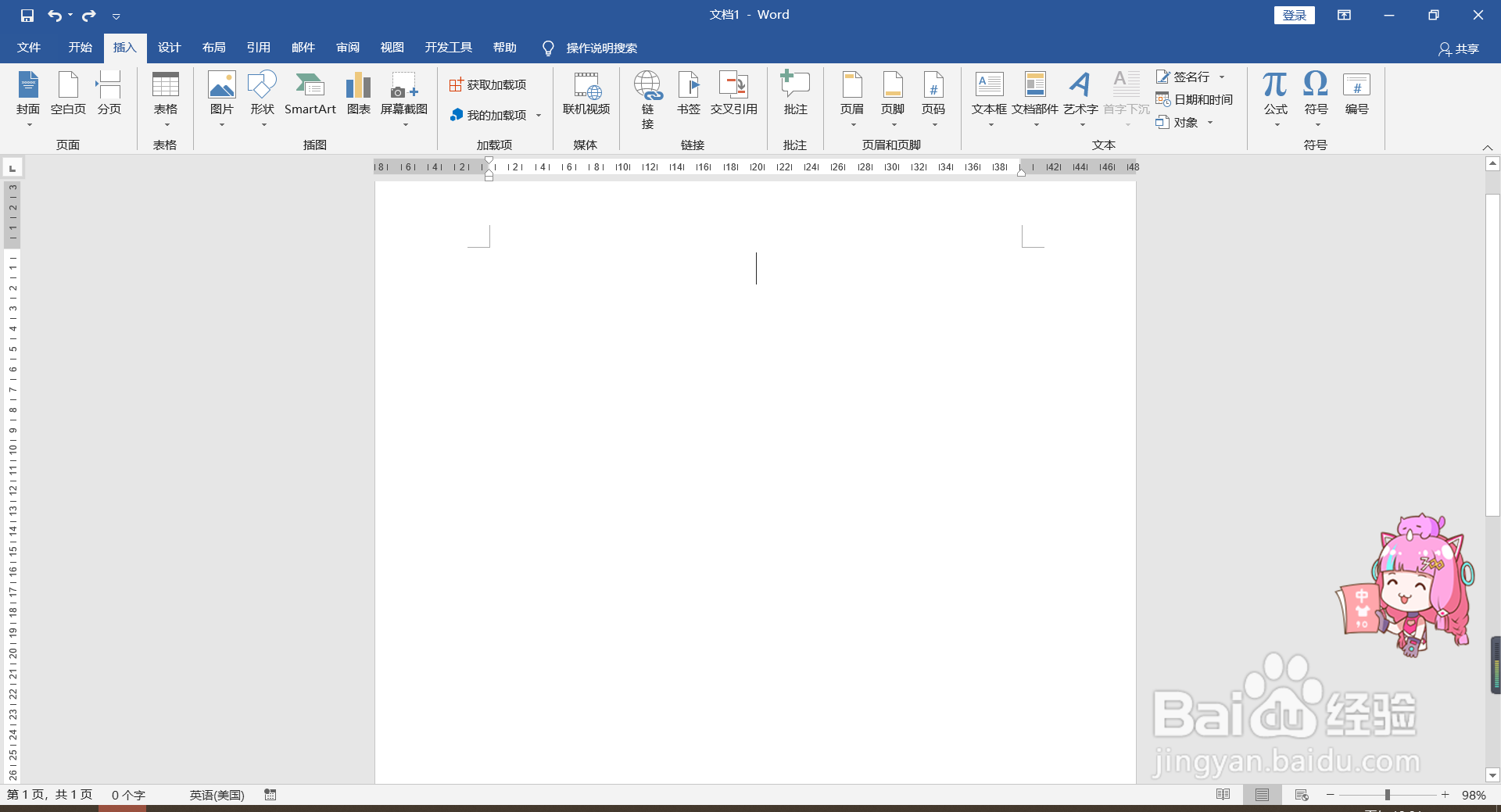
2、二,点击“插入”选项卡。
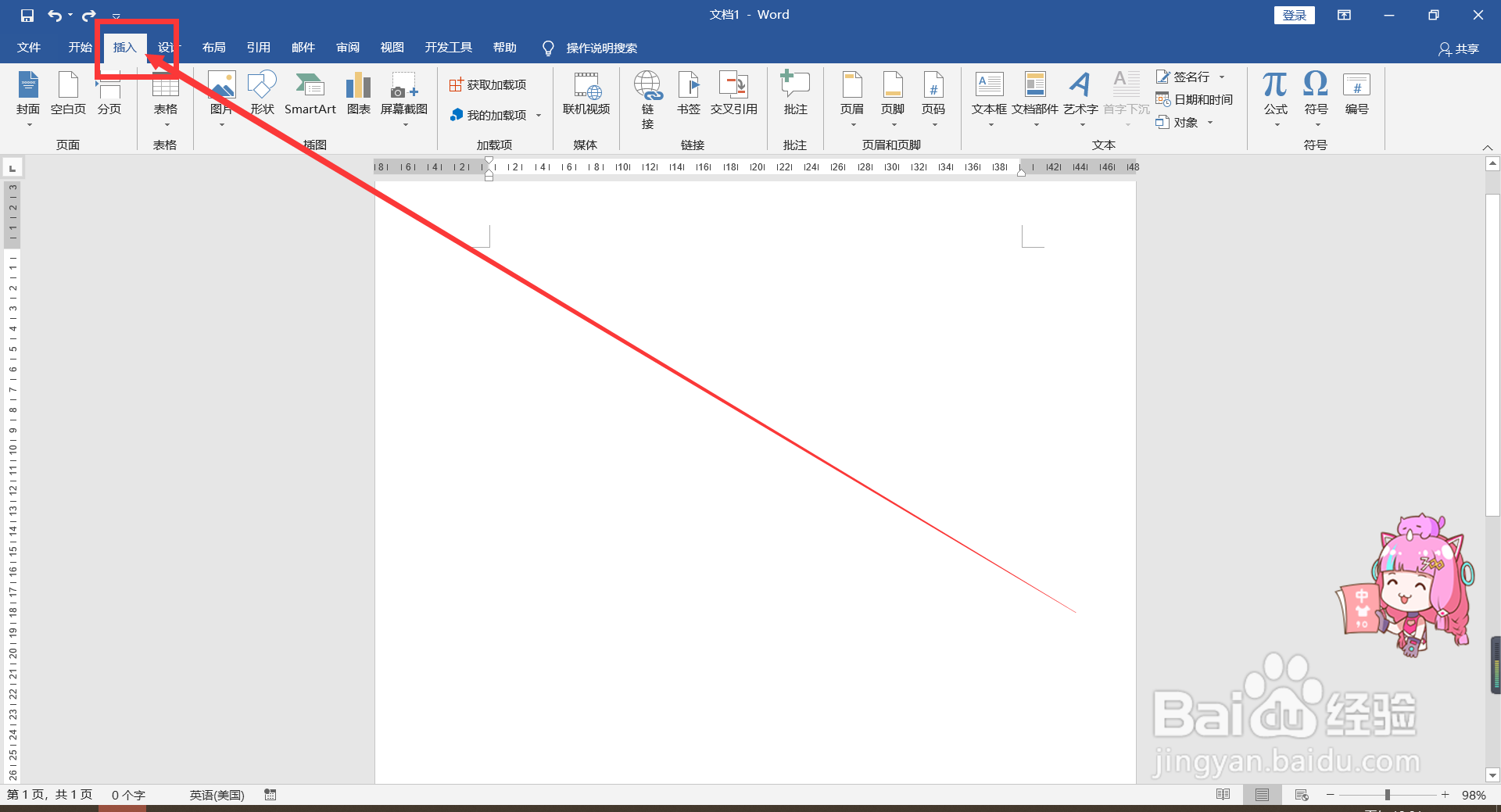
3、三,点击“形状”选项。
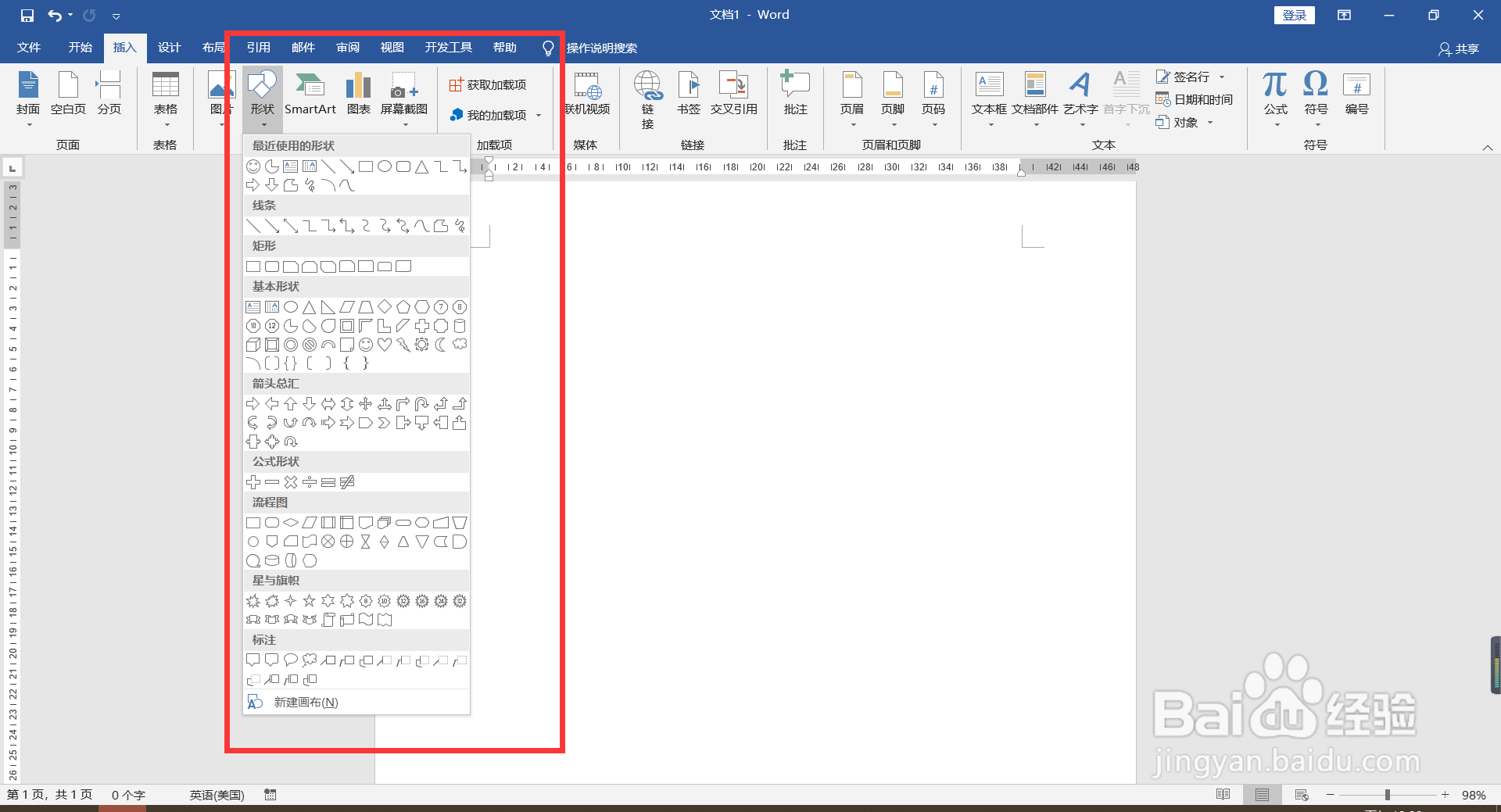
4、四,在“标注”中,选择“对话气泡”。
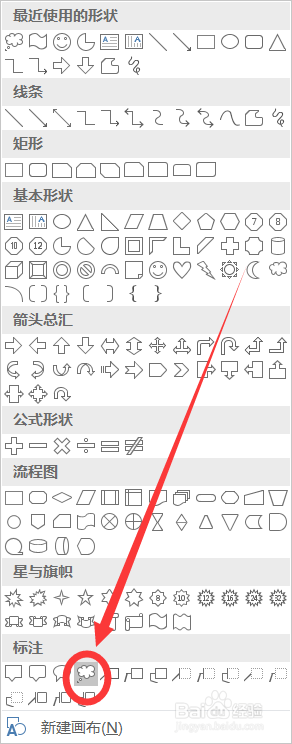
5、五,单击页面插入“气泡”,然后调整大小。
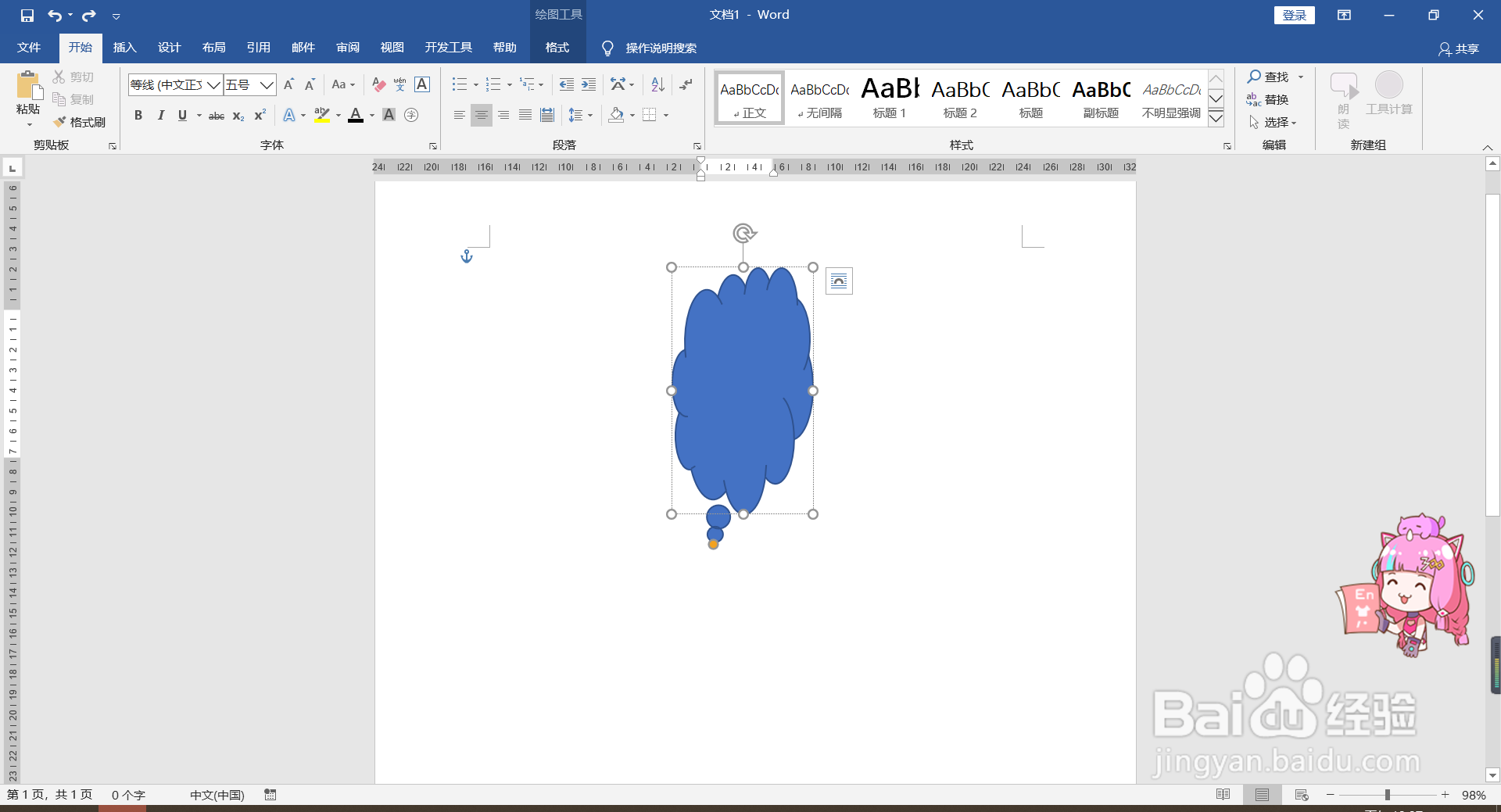
6、六,点击格式——形状填充——将气泡设计成你喜欢的样子。

7、七,在气泡中输入你需要的文字内容,就可以啦。

时间:2024-11-26 08:52:31
1、一,鼠标双击Word软件,新建文档。
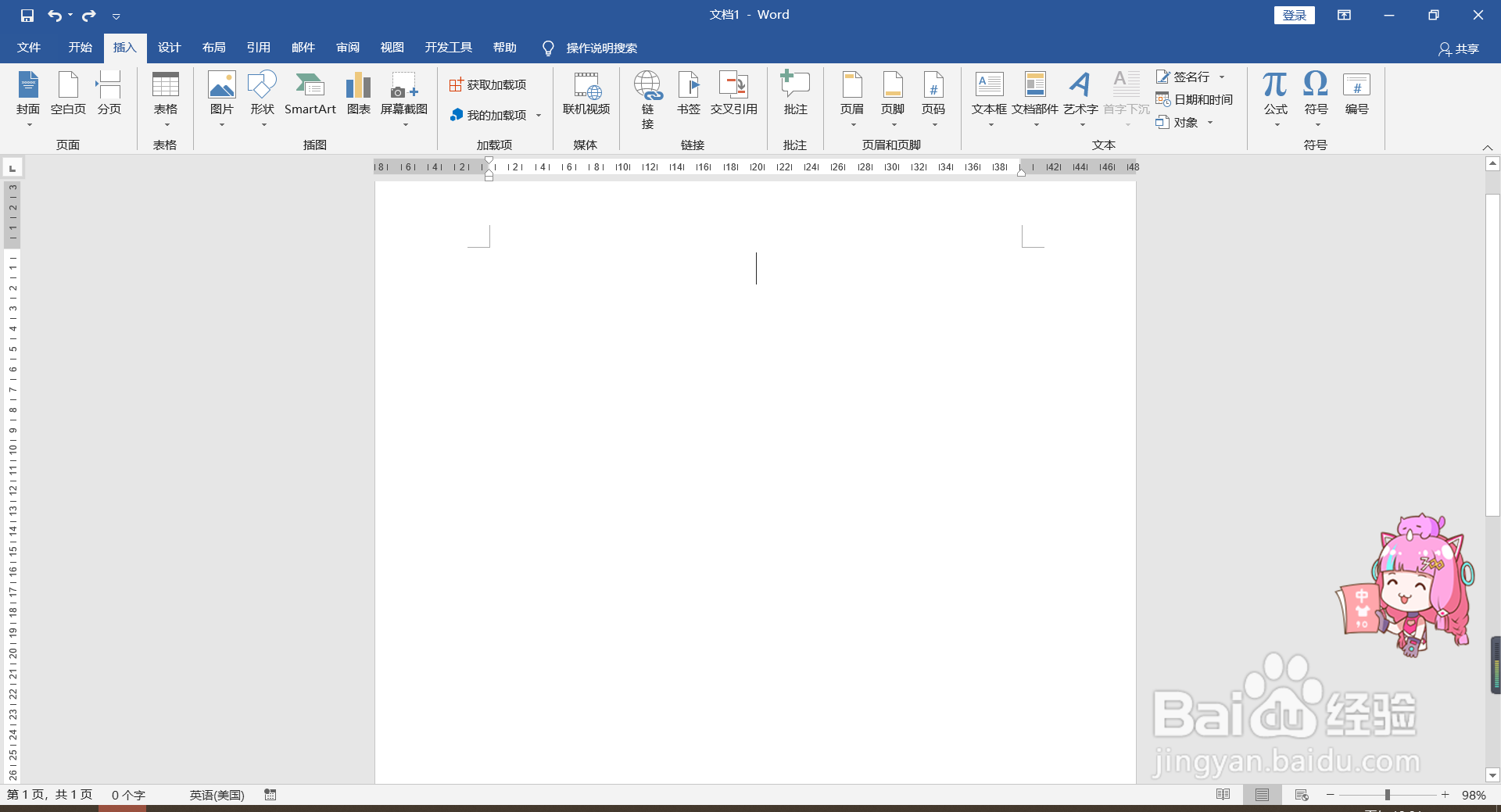
2、二,点击“插入”选项卡。
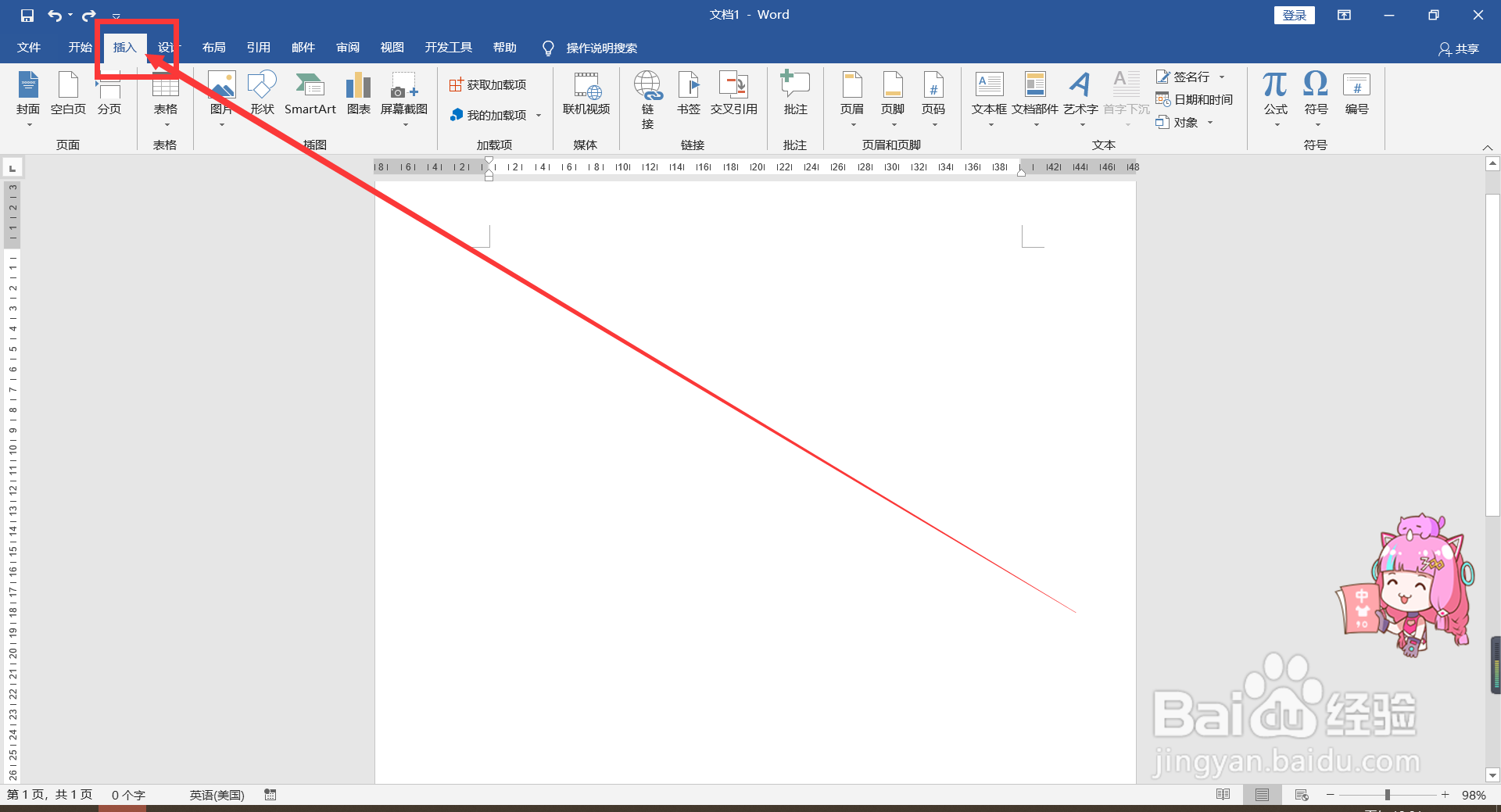
3、三,点击“形状”选项。
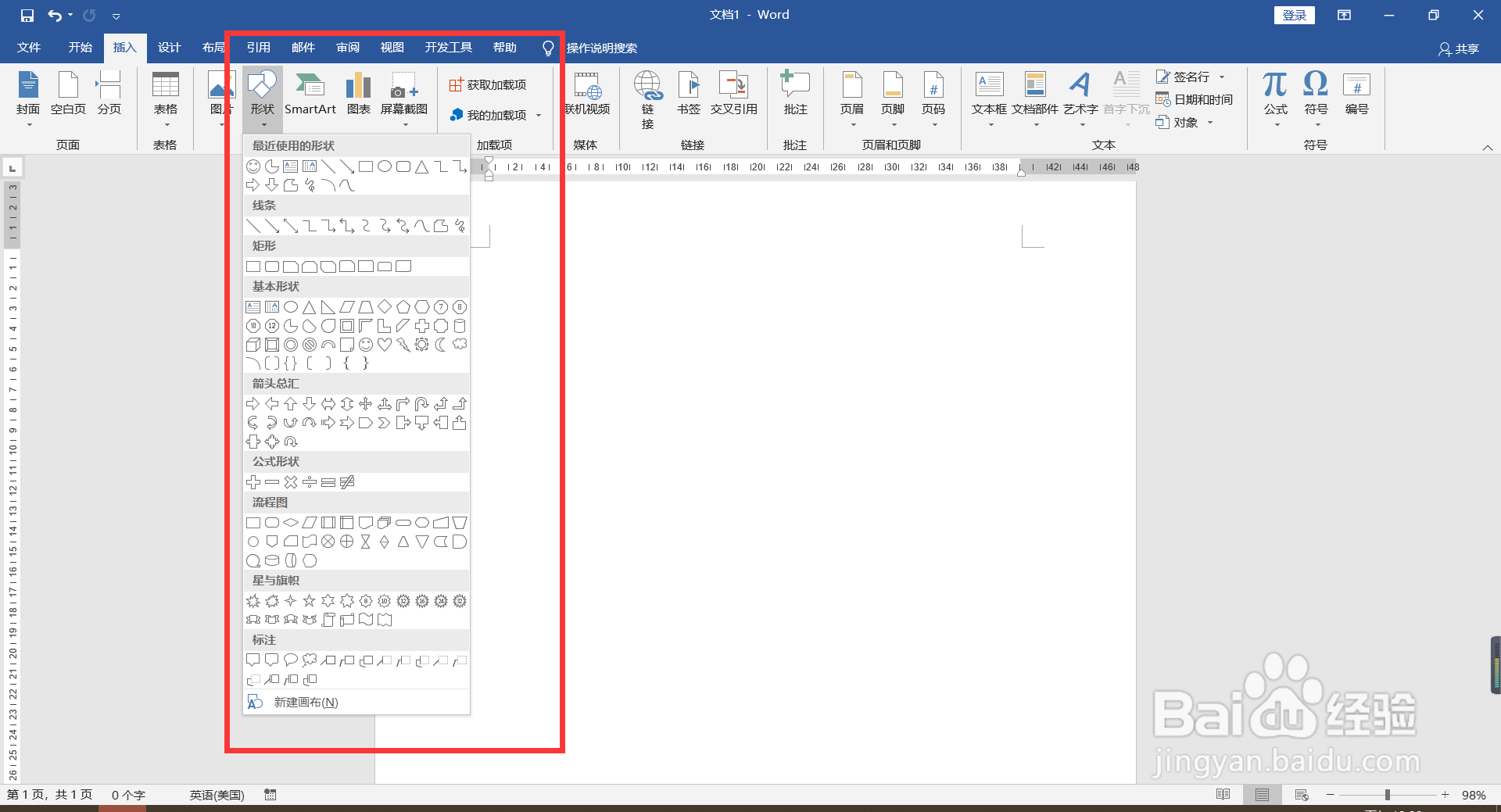
4、四,在“标注”中,选择“对话气泡”。
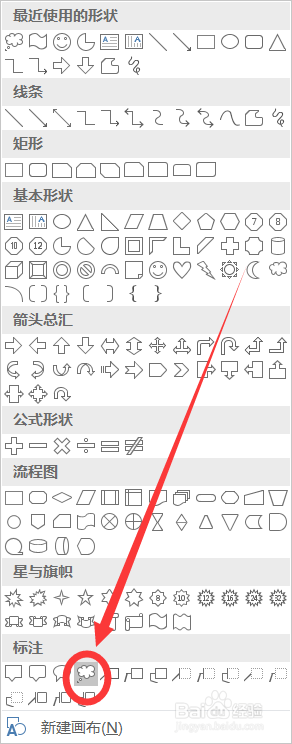
5、五,单击页面插入“气泡”,然后调整大小。
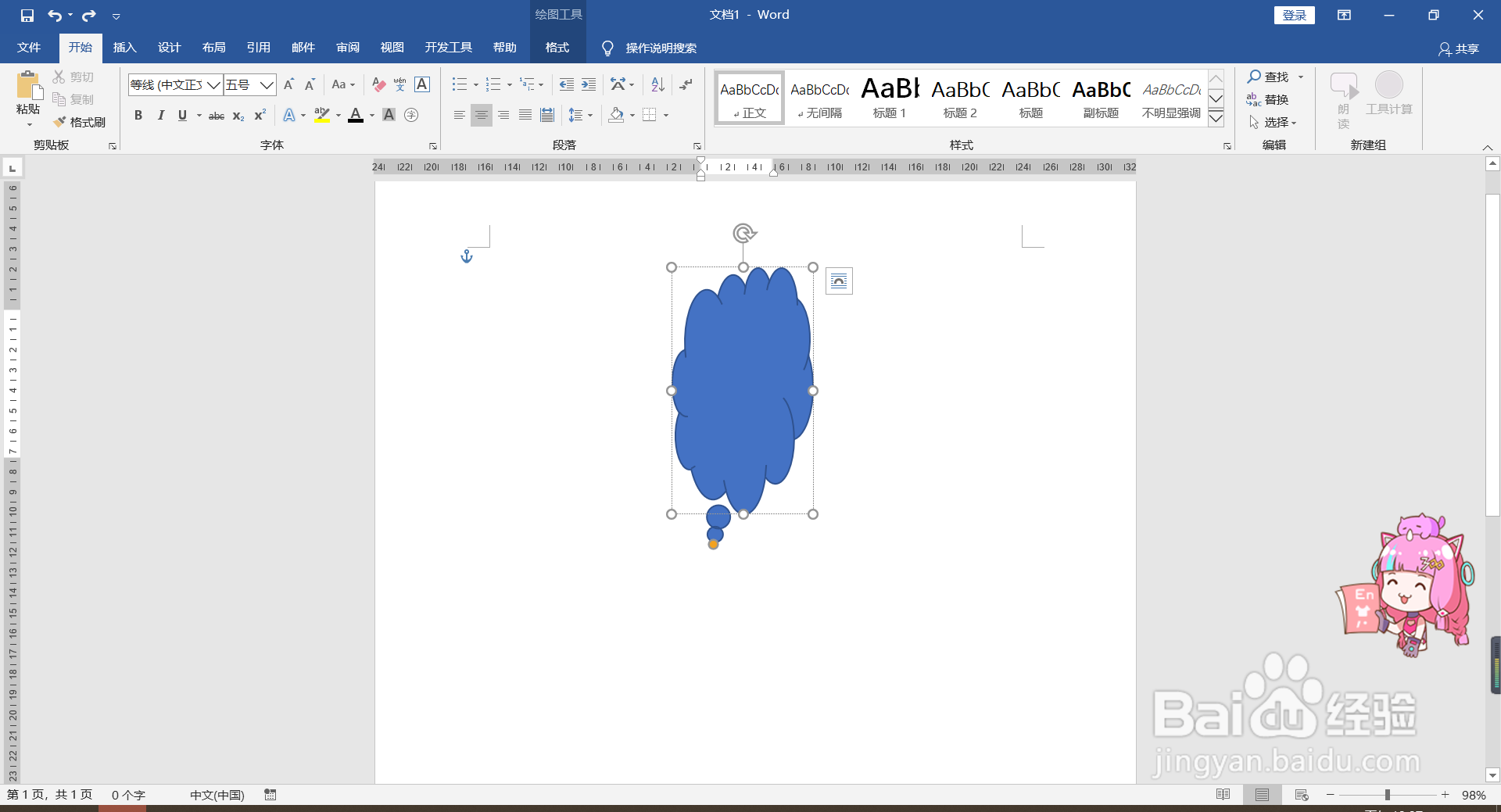
6、六,点击格式——形状填充——将气泡设计成你喜欢的样子。

7、七,在气泡中输入你需要的文字内容,就可以啦。

